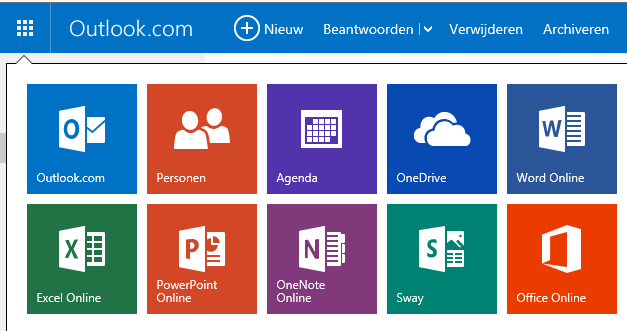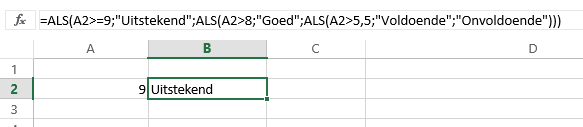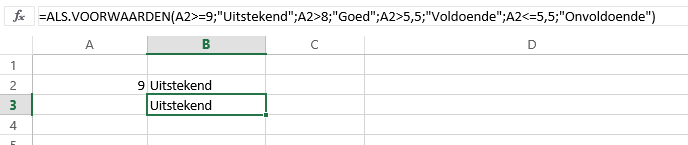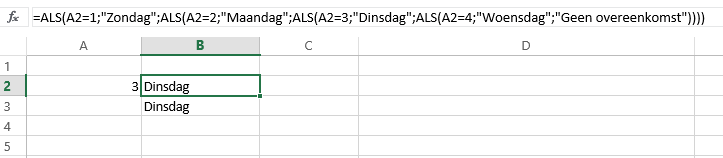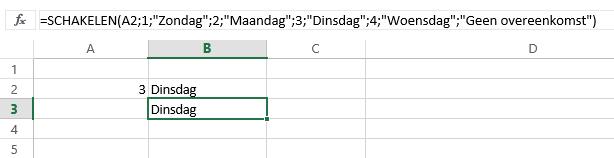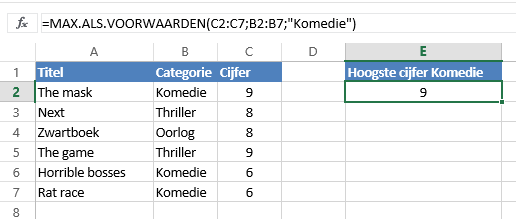Bij een nieuwe versie van een Microsoft Office-programma komen er altijd nieuwe mogelijkheden voor de gebruiker bij. Met het uitbrengen van Excel 2016 was dat ook het geval. Zo schreef ik in mijn vorige blog, Excel 2016: draaitabellen en grafieken, al over draaitabellen en grafieken in Excel 2016.
Voor Office 365-abonnees blijft Microsoft regelmatig nieuwe mogelijkheden toevoegen. Wanneer je deze nieuwe mogelijkheden precies tot je beschikking krijgt, hangt af van het abonnement dat je hebt.
In deze blog vertel ik meer over 6 nieuwe functies in Excel 2016. Wil je ze zelf ook eens proberen maar heb je niet het juiste abonnement of de juiste update van Excel 2016? Probeer ze dan eens uit in Excel Online waar je met een Office 365-abonnement of een gewoon Microsoft-account (inloggen op Hotmail, Outlook of Live) gratis toegang hebt.
TEKST.SAMENV() en TEKST.COMBINEREN() in Excel 2016
Een veel gebruikte functie in Excel is TEKST.SAMENVOEGEN() waarbij tekst uit verschillende cellen samengevoegd worden in 1 cel. De naam voor deze functie is gewijzigd in TEKST.SAMENV() (Engels: CONCAT()), maar de werking is exact hetzelfde gebleven. Deze functie voegt de tekst samen zonder scheidingstekens, tenzij je deze zelf steeds in de functie opgeeft. Wanneer de tekst steeds gescheiden moet worden met een scheidingsteken, is deze functie dus vrij bewerkelijk.
Met de nieuwe functie
TEKST.COMBINEREN(scheidingsteken, lege_negeren, tekst1, [tekst2], …) (Engels: TEXTJOIN())
wordt bovenstaande formule een stuk makkelijker, vooral wanneer je veel cellen wilt samenvoegen. Je hoeft maar 1 keer het scheidingsteken op te geven. Daarnaast kun je aangeven of lege cellen meegenomen moeten worden of niet.
ALS.VOORWAARDEN() in Excel 2016
Eén van de meest geneste functies (meerdere functies in 1 cel) is de ALS() functie. Deze functie controleert of er aan een voorwaarde wordt voldaan en geeft vervolgens een waarde wanneer de voorwaarde waar is en een (andere) waarde wanneer de voorwaarde onwaar is.
Door de functie ALS() te combineren met nog een ALS() en nog een ALS() kun je het volgende creëren. Als A2:
- gelijk of groter dan 9: Uitstekend
- groter dan 8: Goed
- groter dan 5,5: Voldoende
- 5,5 of lager: Onvoldoende
Het is redelijk veel typewerk om een degelijke formule te maken en de kans op fouten is groot, bijvoorbeeld doordat je haakjes vergeet.
Met de nieuwe functie
ALS.VOORWAARDEN(logische_test1, waarde_als_waar1, [logische_test2, waarde_als_waar2], [logische_test3, waarde_als_waar3],…) (Engels: IFS())
is het niet meer nodig om de ALS() steeds te herhalen. De voorwaarde en de waarde indien waar zijn steeds voldoende. Dit scheelt een hoop gepuzzel met haakjes openen en sluiten in de formule.
SCHAKELEN() in Excel 2016
Met de functie ALS() kun je goed een waarde van een cel vergelijken en wanneer de vergelijking overeenkomt een bepaalde uitkomst geven. In onderstaand voorbeeld vergelijken we cel A2 eerst met het getal 1. Komt dit overeen dan komt in B2 ‘Zondag’ te staan. Komen de waarden niet overeen? Dan vergelijken we A2 met het getal 2, enzovoorts.
Zoals je in de afbeelding kunt zien geldt ook hier dat er flink genest moet worden met de ALS() functies, wat de kans op fouten vergroot.
Met de functie
SCHAKELEN (expressie, waarde1, resultaat1, [standaard of waarde2, resultaat2],… [standaard of waarde3, resultaat3]) (Engels: SWITCH())
los je dit probleem op. Bij SCHAKELEN() gaat het om het vergelijken van twee waarden en niet om voorwaarden als groter dan en kleiner dan (ALS.VOORWAARDEN()).
MAX.ALS.VOORWAARDEN() en MIN.ALS.VOORWAARDEN() in Excel 2016
In Excel bestonden al functies als SOM.ALS(), AANTAL.ALS() en GEMIDDELDE.ALS(). Deze functies geven een som, aantal of gemiddelde van cellen die aan een voorwaarde voldoen.
Nu zijn daar de functies
MAX.ALS.VOORWAARDEN(max_bereik;criteriumbereik1;criterium1;[criteriumbereik2; criterium2]; …) (Engels: MAXIFS())
en
MIN.ALS.VOORWAARDEN(min_bereik;criteriumbereik1;criterium1;[criteriumbereik2; criterium2]; …) (Engels: MINIFS())
bijgekomen. Deze functies geven het hoogste of laagste getal van een bereik dat aan de opgegeven voorwaarde voldoet.
Conclusie
Met de 6 nieuwe functies worden veel gebruikte handelingen in Excel makkelijker gemaakt en is de kans op fouten (vergeten haakjes) kleiner geworden. Ze zijn een welkome toevoeging aan de bestaande functies. De naamgeving van de functies is wat lang in het Nederlands, maar met het automatisch aanvullen van functies dat tegenwoordig in Excel zit, is dat niet erg. Heb je vragen over deze functies? Laat het me dan weten, ik help je graag verder.
– – – – –
Aanvulling: MIN.ALS.VOORWAARDEN
Naar aanleiding van mijn blog ontving ik een vraag van een lezer:
“Hoi Jordi, met interesse je blog gelezen. Ik probeer een minimum van een reeks te bepalen, waarbij alleen de getallen meedoen die groter zijn dan 4240.
Dit werkt:
=MIN.ALS.VOORWAARDEN(CE8:CM8;CE8:CM8;”> 4240″)
Maar…het getal 4240 staat in cel CN8 als resultaat van een berekening en dit werkt niet:
=MIN.ALS.VOORWAARDEN(CE8:CM8;CE8:CM8;”>CN8″)
Zodra ik het > teken gebruik, moet het criterium tussen haakjes staan en dan herkent Excel CN8 niet meer als een celverwijzing. Je kunt als criterium wel een celverwijzing gebruiken, maar dan alleen als AA8 bijvoorbeeld (betekent = AA8). Is er een methode om toch met < of > of <> te werken, betrekking hebbende op de waarde in een cel?”
Goede vraag! Gelukkig is dit mogelijk. Wanneer de functie als volgt geformuleerd wordt, zou het moeten werken:
=MIN.ALS.VOORWAARDEN(CE8:CM8;CE8:CM8;”>”&CN8)
Het groter dan-teken moet inderdaad tussen aanhalingstekens staan, maar de verwijzing niet. Met het &-teken verbind je ‘groter dan’ met de verwijzing.